リスティング広告や記事を書く際に、このキーワードはどれくらいの費用や需要があるのか知りたくなります。そこで役立つのがGoogleキーワードプランナーです。
Googleキーワードプランナーは、Google広告にあるキーワード分析や調査を支援するツールで、月間検索ボリューム数やキーワード候補を見つけることができます。
- 検索キーワードの月間検索ボリューム数の調べ方
- 候補となるキーワードの抽出方法
- キーワードプランナーの基本的な使い方
Googleのキーワードプランナーは、キーワードの需要を把握できコンテンツの作成に役立ちます。
キーワードプランナーへの登録方法や基本的な見方や使い方について解説していきますので、是非役立ててみてください。
Googleキーワードプランナーとは
Googleキーワードプランナーとは、Google広告で使える無料のキーワード調査ツールです。
商品やサービスに関連する新しい検索キーワードを見つけたり、検索頻度(月間検索ボリューム数)や入札単価が分かります。つまり、その検索キーワードの市場価値を知ることができます。
WEBから簡単に登録するだけで使えるGoogleのキーワードプランナーですが、広告出稿していないと大まかな月間検索ボリューム数(1万〜10万)で表示されます。
具体的な月間検索ボリューム数(1000)を知りたい場合は、広告出稿が必要ですがキーワードの候補や選定だけには費用を掛けず十分使えるツールになっています。
無料キーワードプランナー(Google広告)の登録方法
Googleキーワードプランナーを使う場合には、Googleアカウントが必要です。普段Gmailを使っている人であれば問題ありません。
- Google広告に
- Google広告にログイン
- 広告の主な目標を選択
- 店名やサービス名の設定
- 広告をクリックした後に表示されるページの設定
- 表示するサイトの確認画面
- 広告の見出しや説明文の設定
- キーワードの設定
- 広告を表示するエリアを設定
- 広告予算を設定
- 設定したキャンペーンの確認画面
- 支払情報の設定
- 設定したキャンペーンの確認
- 広告配信を停止する
登録は10分程度で完了します。
1. Google広告にログイン
Googleアカウントを使って、Google広告にログインします。右上の「ログイン」か「キーワードプランナーに移動」どちらかをクリックします。
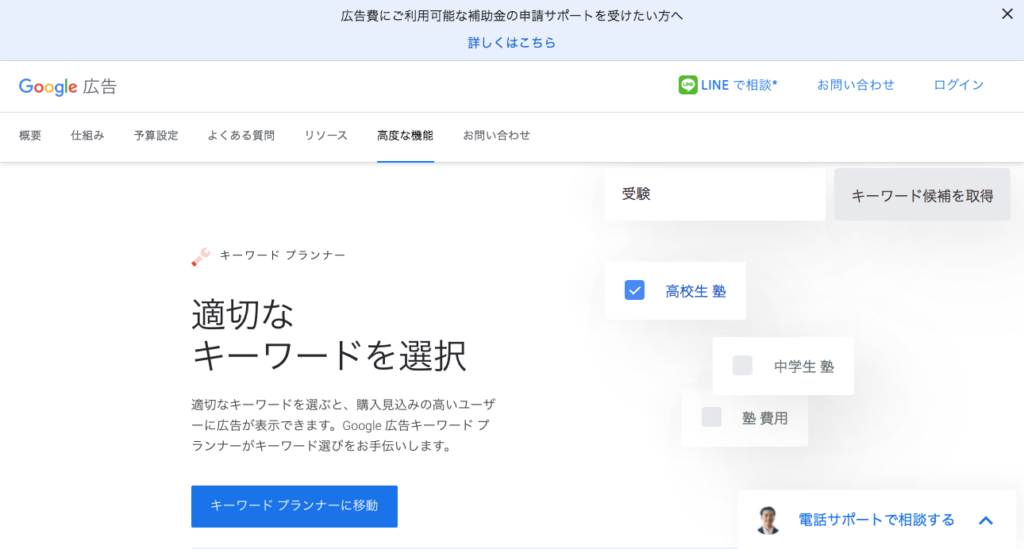
2. 広告の主な目標を選択
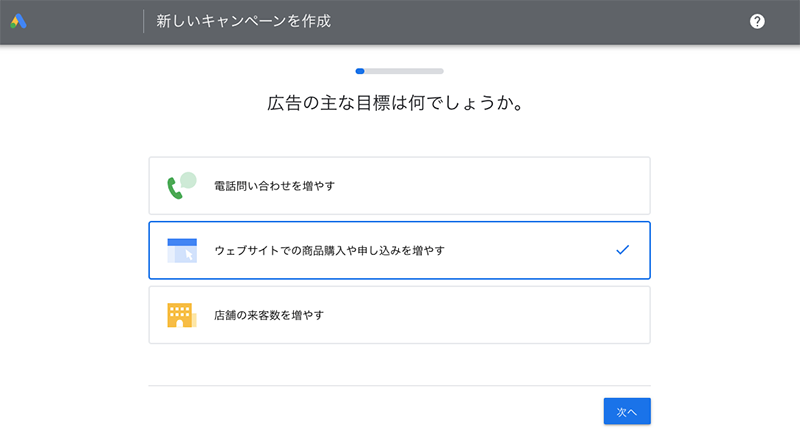
ログイン後、「新しいキャンペーンを作成」のページに移動します。キャンペーンとは、広告を管理するための単位で、予算やターゲット地域などを設定します。
広告配信しない場合でも設定は必要になるので、サイトの目的に近いものを選択します。
3. 店名やサービス名の設定
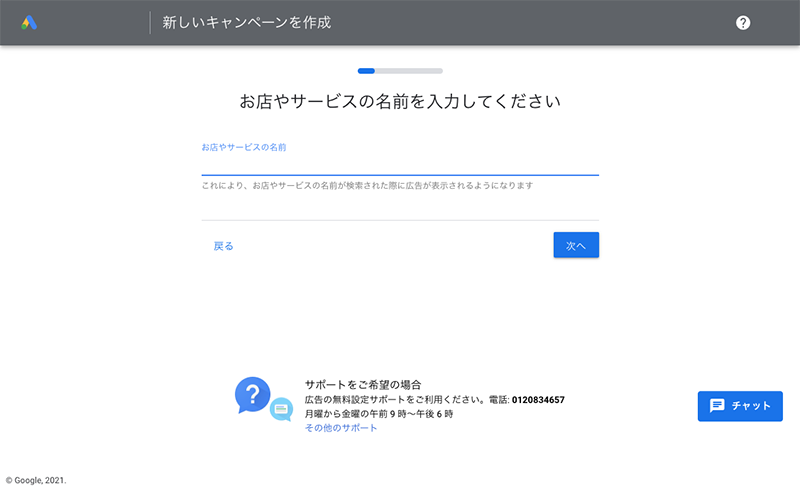
お店やサービスの名前を入力し、次へのボタンをクリックします。
4. 広告をクリックした後に表示されるページの設定
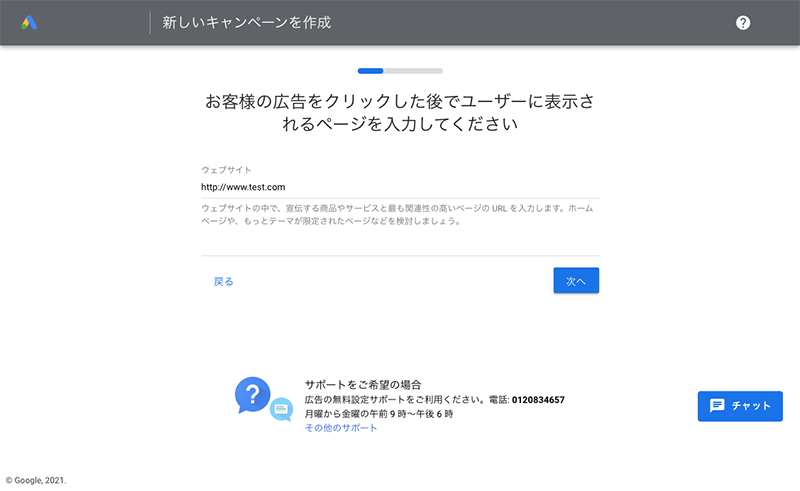
広告がクリックされた後に表示されるサイトURLを入力し、次へをクリックします。
6. 表示するサイトの確認画面
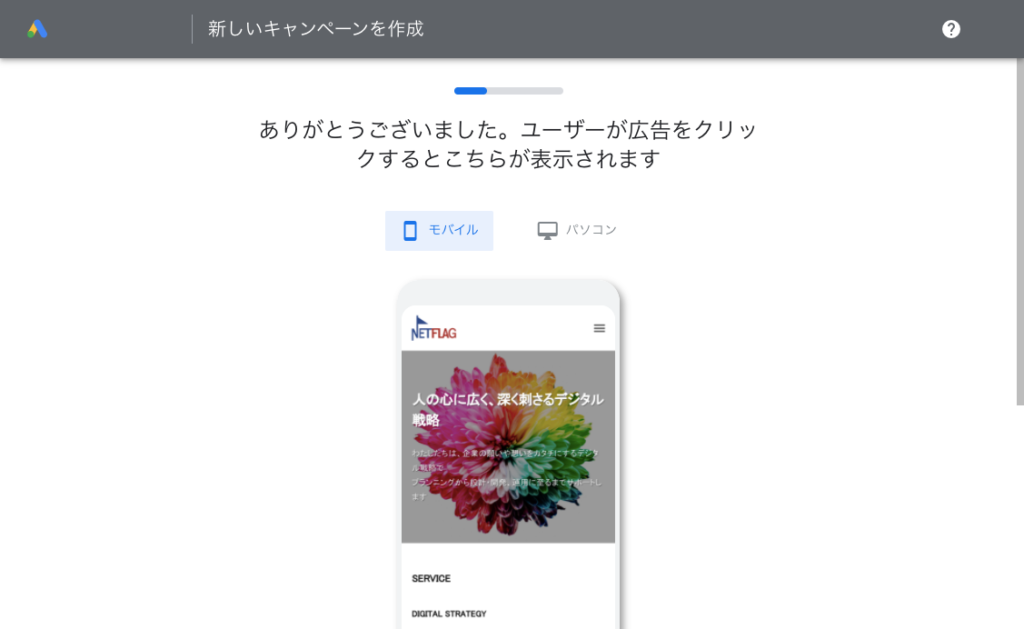
表示するサイトの確認画面ができるので、そのまま「次へ」をクリックします。
7. 広告の見出しや説明文の設定
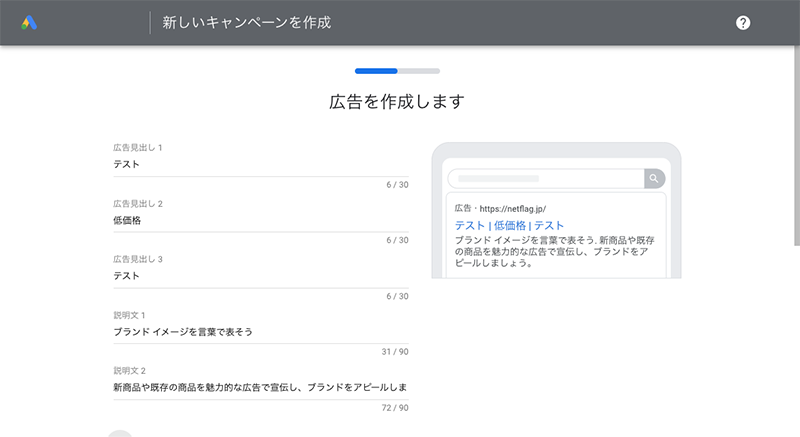
広告の見出しや説明文を入力して、次に進みます。
8. キーワードの設定
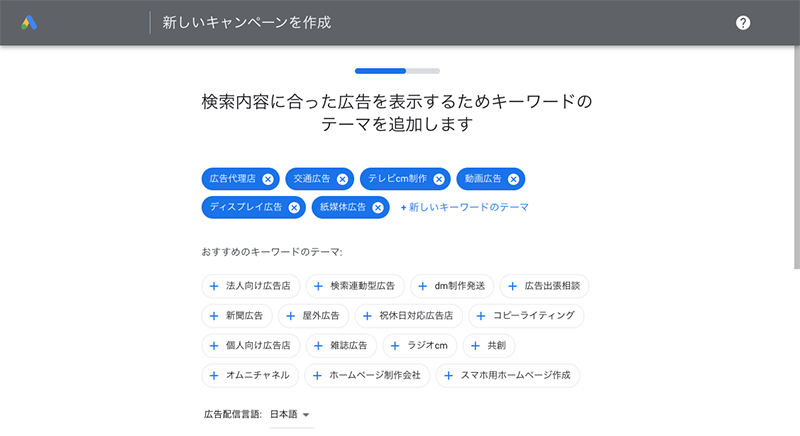
実際に広告配信をしないのであれば、特に設定は不要なのでそのまま進みます。
9. 広告を表示するエリアを設定
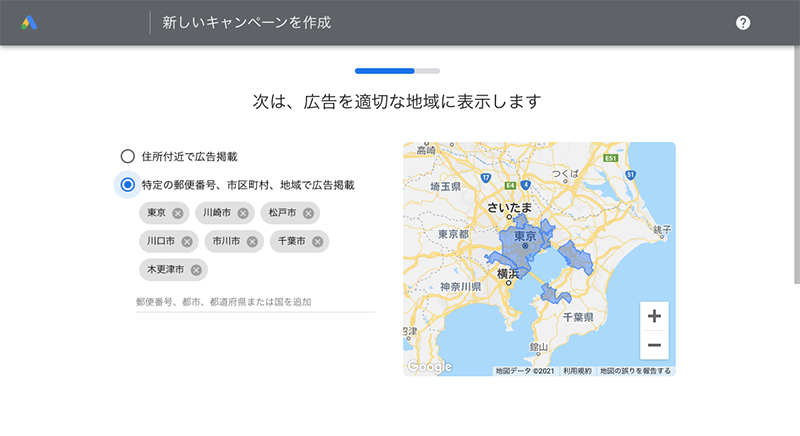
実際に広告配信をしないのであれば、特に設定は不要なのでそのまま進みます。
10. 広告予算を設定
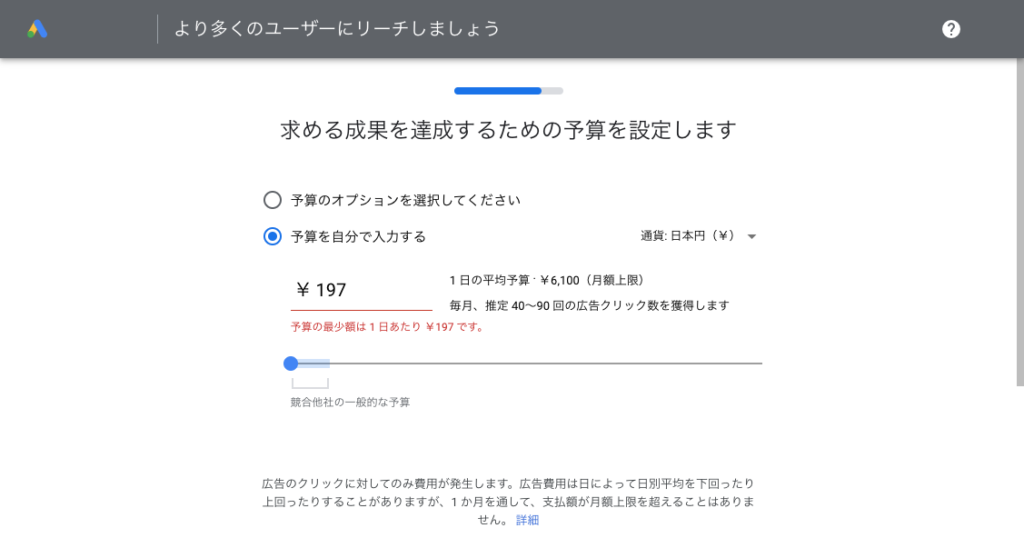
1日あたりの広告予算を設定します。配信しない限り費用発生しませんが、最小金額となる200円で設定します。(2021/04 現在)
11. 設定したキャンペーンの確認画面
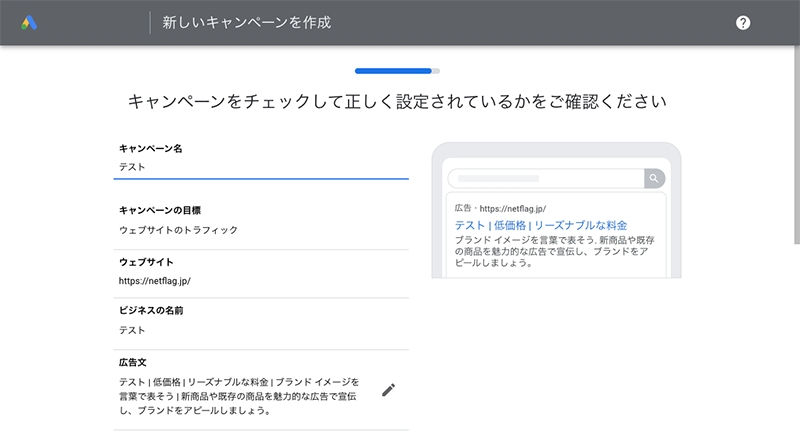
設定した内容の確認なので、次にそのまま進みます。
12. 支払情報の設定
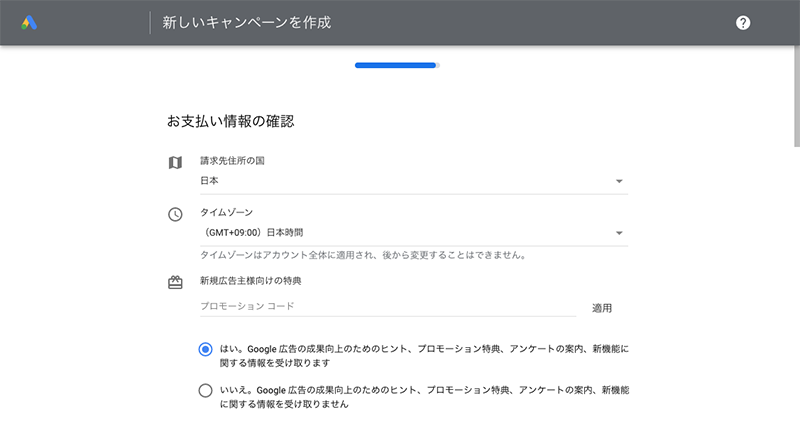
支払情報を入力して利用規約を確認後、次に進みます。また、個人アカウント、ビジネスアカウントの選択があるの最適な方を選んでください。
13. 設定したキャンペーンの確認
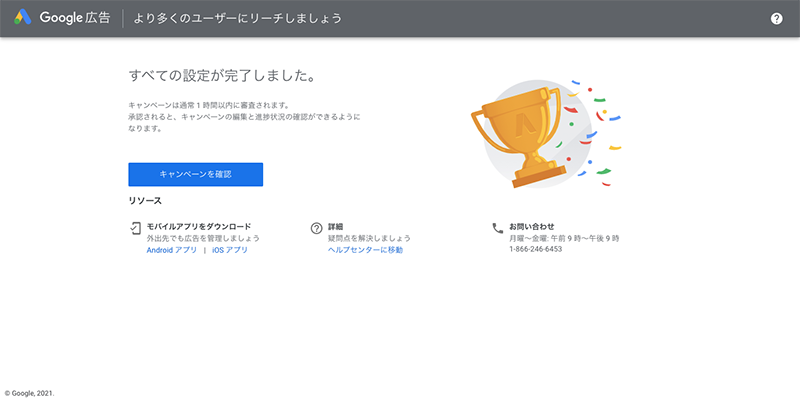
広告配信が不要であれば停止させます。上記のページから「キャンペーンを確認」のボタンをクリックします。
14. 広告配信を停止する
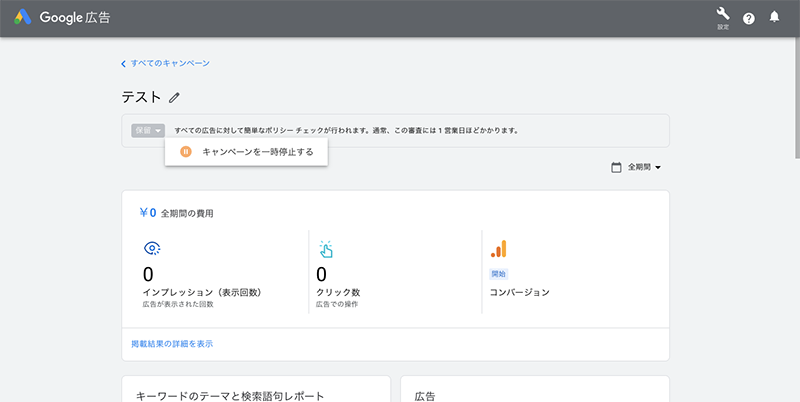
作成した広告が表示されています。広告が審査中で「保留中」または「有効」となっっているので、クリックして「キャンペーンを一時停止する」をクリックします。
ステータスが「一時停止」になっていれば問題ありません。
Googleキーワードプランナーの使い方
具体的に、Googleキーワードプランナーの使い方について説明します。
- エキスパートモードに切り替える
- キーワードプランナーを開く
- キーワードを見つける
- 抽出結果を確認する
1. エキスパートモードに切り替える
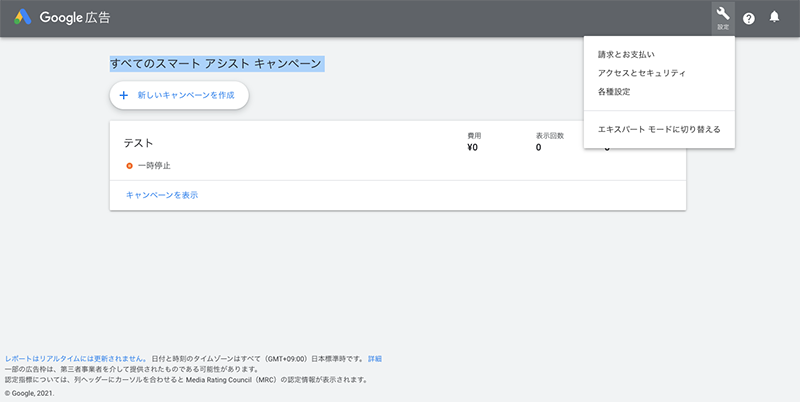
Google広告にアクセスすると通常はスマートモードになっているので、エキスパートモードに切り替えます。
2. キーワードプランナーを開く
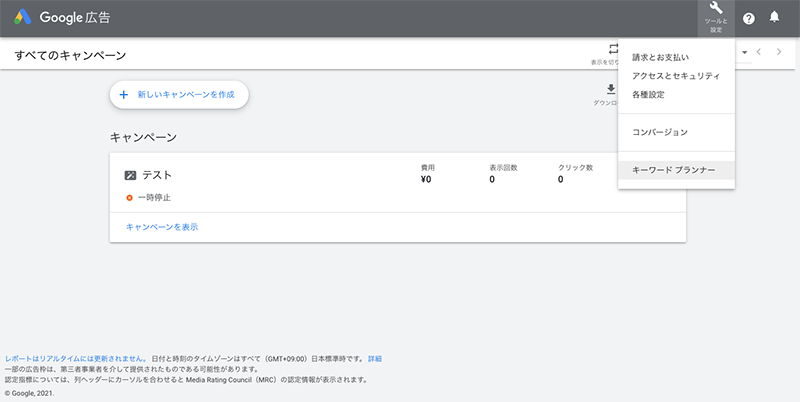
右上にあるツールと設定のアイコンをクリックし、キーワードプランナーを選択します。
3. キーワードを見つける
キーワードプランナーには、「新しいキーワードを見つける」と「検索のボリュームと予測のデータを確認する」が2つの機能があります。
「新しいキーワードを見つける」はキーワードやサイトのURLを入力し、そのキーワードやサイトに関連するキーワードを抽出してくれる機能です。
「検索のボリュームと予測のデータを確認する」は特定のキーワードで広告出稿した際の予測データを確認することができます。
月間検索ボリューム数はどちらでも確認できます。今回は最も使う「新しいキーワードを見つける」の機能について説明します。
3−1.「新しいキーワードを見つける」をクリックする
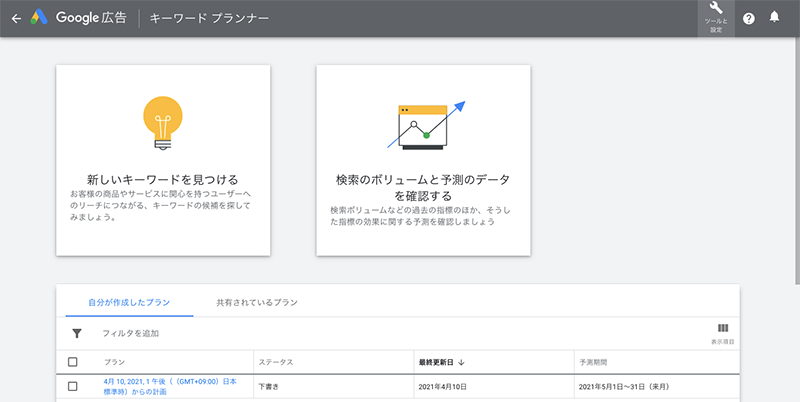
3−2.「キーワード」または「サイトのURL」を入力する
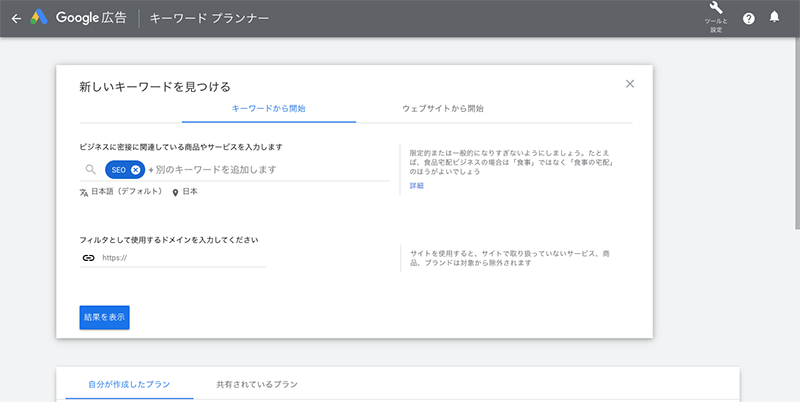
キーワードは最大10個入力することができます。また、サイトURLから自動で候補となるキーワードを抽出することもできます。サイトURLを入力する場合は、競合サイトのURLからキーワードを分析するのに役立ちます。
キーワードまたは、URLを入力して「結果を表示」をクリックします。
4. 抽出結果を確認する
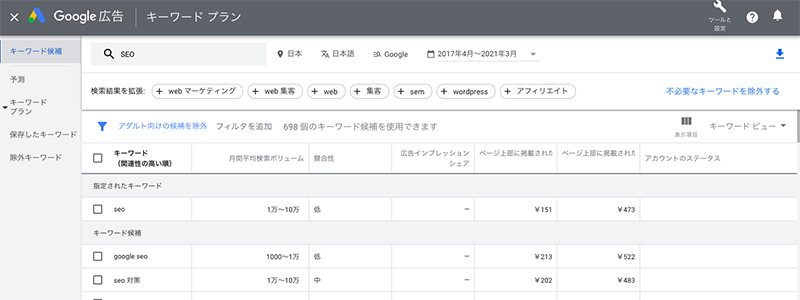
指定したキーワードとキーワード候補が表示され、月間検索ボリューム数が確認できます。
キーワードを一括ダウンロードしたい場合は、画面右上にある「青い下向きの矢印」をクリックするとダウンロードできます。ファイルフォーマットをCSV形式、またはGoogle スプレッドシートか選ぶことができます。
Google キーワードプランナーをコンテンツ作りに活用する
Googleキーワードプランナーは広告配信をするためだけでなく、キーワードの需要を確認してコンテンツ作りにも活用できます。
- 月間検索ボリューム数が分かる
- キーワード候補を抽出できる
- 競合サイトを分析して新しいキーワードの発見に役立てる
今回は、Googleキーワードプランナーへの登録方法から使い方に至るまで解説しました。無料のツールとなっていますので、是非コンテンツ作りの参考に活用してみてください。